En estos días, si desea asegurarse de tener todos sus datos intactos, debe crear un archivo de respaldo. Pero, ¿Qué incluye la copia de seguridad de iTunes?? ¿Qué es la copia de seguridad de iTunes y cómo puede ayudar principalmente a asegurarse de que siempre tenga los datos importantes y la información copiada con usted todo el tiempo? Bueno, tenemos las respuestas a estas preguntas, y estamos a punto de resolverlas todas en la discusión a continuación.
Lo crea o no, hay muchas razones por las que las personas siempre querrían llevar consigo una copia de sus detalles importantes. Además de usar un dispositivo principal, tienden a asegurarse de que tengamos otra copia o muchas otras copias de cada dispositivo que tenemos.
Lo mismo ocurre con la música, queríamos asegurarnos de tener la copia de las canciones que amamos, para que incluso cuando pasen los años podamos volver a ellas de inmediato. En este artículo, vamos a saber qué contiene la copia de seguridad de iTunes, así como otras cosas importantes, incluido un el mejor software de limpieza de Mac que concierne a nuestro tema, así que comencemos.
Parte #1: ¿Para qué sirve la copia de seguridad de iTunes?Parte #2: ¿Dónde podemos encontrar la copia de seguridad de iTunes?Parte #3: ¿Qué incluye la copia de seguridad de iTunes? Parte #4: La mejor manera de ahorrar espacio de almacenamiento en su computadora MacResumen
Parte #1: ¿Para qué sirve la copia de seguridad de iTunes?
Antes de entrar en la discusión en profundidad de qué incluye la copia de seguridad de iTunes, debemos saber por qué hacemos la copia de seguridad de iTunes. ¿Para qué sirve? Hay muchas maneras de hacer una copia de seguridad de su dispositivo o su computadora Mac, puede usar iCloud, e iTunes también. Estas son dos de las aplicaciones más utilizadas e importantes en un dispositivo Apple. Y si llevas tanto tiempo siendo usuario de estos dispositivos, seguro que lo sabes.
Todos los elementos que ha comprado y desea recuperar lo más rápido posible se pueden responder en iCloud. Todas las aplicaciones, archivos de audio, archivos multimedia y otros que haya comprado en las tiendas iBook, iTunes y App Store se pueden recuperar mediante el uso de la copia de seguridad de iCloud.
Pero dicho método no se puede aplicar si desea recuperar archivos multimedia como películas y música que no compró. iTunes o imágenes que no guardó en el flujo de fotos local de su dispositivo. Estos también incluyen registros de llamadas, otra información en su dispositivo y la configuración de la pantalla de bloqueo, todo lo que necesita es una copia de seguridad de iTunes para poder crear una copia de seguridad de estos archivos.
Una copia de seguridad de iTunes también sería de gran ayuda si desea crear una copia de seguridad de archivos grandes. Hay tantas cosas para aprender y disfrutar sobre la copia de seguridad de iTunes, y las descubriremos a medida que avanzamos en todo el artículo.

Parte #2: ¿Dónde podemos encontrar la copia de seguridad de iTunes?
Ahora es el momento de saber dónde están las copias de seguridad de las tiendas de iTunes. Bueno, técnicamente, iTunes siempre quiere almacenar copias de seguridad en el disco principal de la computadora Mac, esta es la configuración predeterminada. Esta configuración predeterminada no se puede modificar y una vez que haya configurado todo, y cuando conecte su iPhone a su aplicación de iTunes y luego habilite la sincronización, la aplicación de iTunes hará una copia de seguridad de sus datos de inmediato.
La ubicación de la copia de seguridad de iTunes dependerá del sistema operativo de su dispositivo. Es una de las cosas vitales que debe saber si desea saber qué incluye la copia de seguridad de iTunes. Ahora, digamos que tenemos nuestra computadora Mac y queremos saber la ubicación de la copia de seguridad de iTunes. Aquí están los pasos sobre cómo podemos localizarlo.
- Tenemos que averiguar la ubicación haciendo clic en el Explora botón que es el ícono de lupa que puede encontrar en el menú de Finder, también puede intentar hacer "Comando + F”, en la ventana del Finder.
- Grifo "Ir a la carpeta” para que pueda ir a la ubicación, puede verlo en la opción en el menú Finder.
- Luego comience a pegar la ubicación de este directorio: ~/Biblioteca/Aplicación\sSoporte/MobileSync/Backup/
- Luego verás una serie de dígitos y caracteres que se mezclan, esto te indicará todos los iPhones que has usado y todas las descargas de tus otros dispositivos Apple.
- En caso de que esté utilizando la última versión de macOS Avalon, hay una manera de ubicar los archivos en iTunes o Finder.
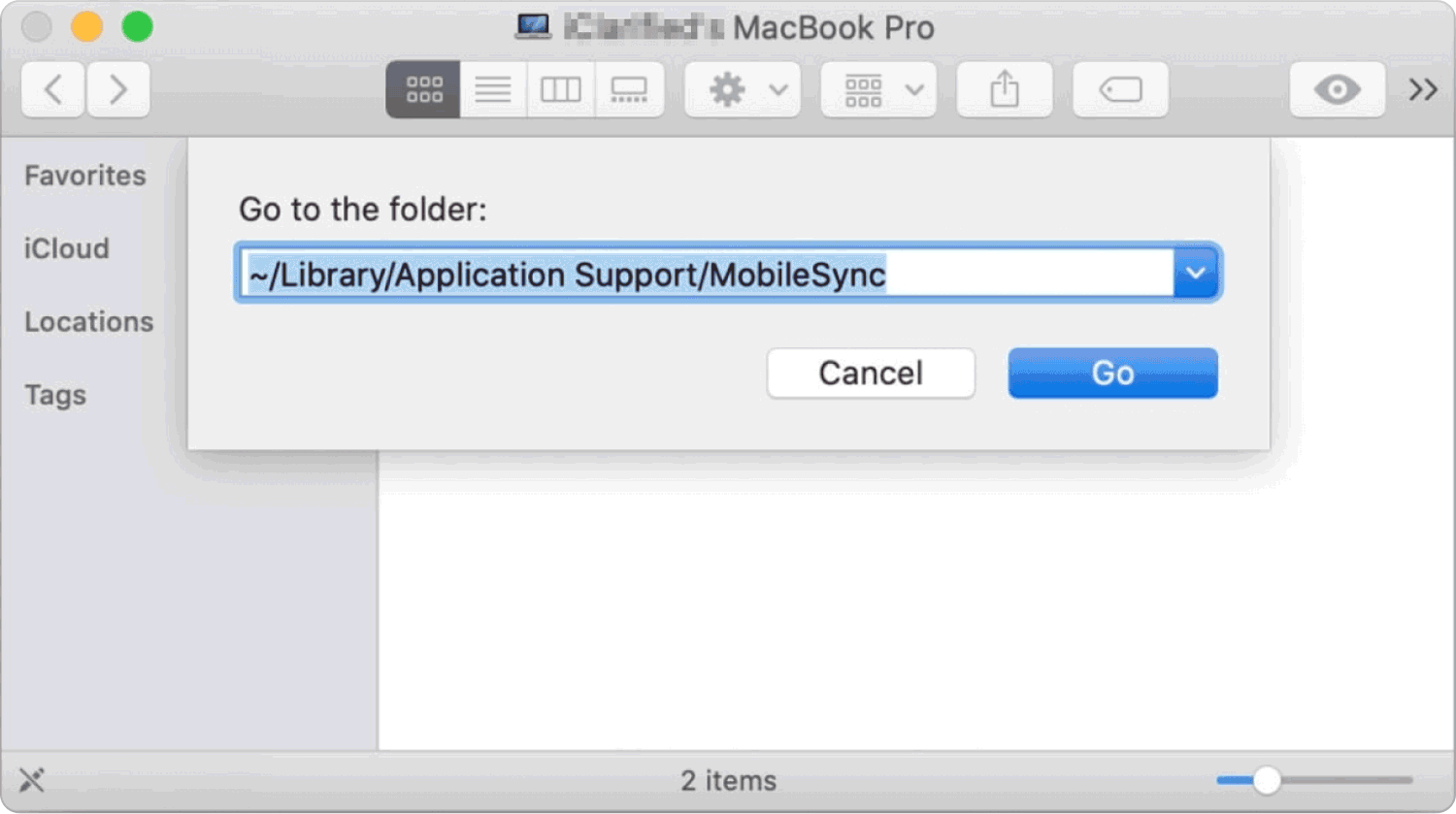
Continúe con la aplicación iTunes y luego elija el Preferencias opción que puedes ver en el menú desplegable. En el menú, toque “Dispositivos", y cuando vio su dispositivo, haga clic con el botón derecho en él y luego toque el Revelar pestaña en el Finder. Una vez que haya terminado, podrá ver todos los archivos de respaldo que están vinculados a su iPhone.
Parte #3: ¿Qué incluye la copia de seguridad de iTunes?
Ahora que tenemos una idea sobre la copia de seguridad de iTunes, es hora de saber qué incluye la copia de seguridad de iTunes. Esta es una de las cosas importantes que debe saber si desea crear una copia de seguridad de sus archivos. Bueno, hay muchas cosas que debes saber y, para empezar, es básico saber que la copia de seguridad de iTunes se compone del almacenamiento actualizado del iPhone.
Estos incluyen textos, imágenes, configuraciones de teléfonos, registros telefónicos, conocidos, carpetas personales de aplicaciones y mucho más. Un buen ejemplo de cómo funciona la copia de seguridad es si tiene un iPhone que tiene 64 GB de almacenamiento y 45 GB de datos almacenados en él, la aplicación iTunes puede proporcionarle una copia de seguridad de 10 GB en estimación. Aquí hay algo de lo que contiene la copia de seguridad de iTunes.
Registros de llamadas
Debe entenderse que todos sus registros de llamadas no se guardarán por separado en iCloud a menos que el dispositivo que está utilizando esté respaldado con el uso de iCloud. Si este es el caso, todos sus registros de llamadas se guardarán e incluirán en la copia de seguridad de iTunes.
Los datos del llavero
También puede incluir los datos del llavero en su copia de seguridad de iTunes. Para hacer esto, debe verificar la copia de seguridad local encriptada cuando comience a hacer una copia de seguridad de su iPhone usando iTunes. También es imprescindible saber que los datos del llavero son realmente especiales, además iTunes continuaría haciendo una copia de seguridad de ellos aunque los datos se hayan guardado en iCloud.
Estas son solo algunas de las respuestas al tema. Hay otras cosas que puede encontrar en la copia de seguridad según el dispositivo que esté utilizando.
Parte #4: La mejor manera de ahorrar espacio de almacenamiento en su computadora Mac
Otra razón importante por la que la gente querría saber ¿Qué incluye la copia de seguridad de iTunes? es para ahorrar espacio. A través de esto, puede almacenar tantos datos como desee, ya que tiene una copia de seguridad del archivo que puede respaldar los datos si hay una pérdida repentina o si su dispositivo se daña repentinamente.
Y en esta parte del artículo, vamos a compartir contigo una herramienta que te ayudará a ahorrar espacio y crear más espacio para otros datos que quieras almacenar, la herramienta se llama TechyCub Mac Cleaner.
Mac Cleaner
Escanee su Mac rápidamente y limpie los archivos basura fácilmente.
Verifique el estado principal de su Mac, incluido el uso del disco, el estado de la CPU, el uso de la memoria, etc.
Acelera tu Mac con simples clics.
Descargar gratis
El sistema TechyCub Mac Cleaner puede actuar como un limpiador de basura, una trituradora de archivos, un buscador de duplicados, una herramienta que puede eliminar todos los archivos duplicados en su computadora Mac y una herramienta que puede desinstalar aplicaciones no deseadas en Mac.
El sistema TechyCub Mac Cleaner también puede deshacerse de los archivos grandes y antiguos que tiene en su computadora Mac. Para poder ver cómo podemos usar el TechyCub Mac Cleaner como limpiador de basura, consulte los pasos a continuación.
Paso #1: El primer paso es descargar el TechyCub Mac Cleaner en su computadora Mac y luego comience a instalarlo. Una vez instalada, abra la herramienta y luego proceda inmediatamente a la parte izquierda de la interfaz, y luego elija el Limpiador de basura módulo. Una vez que se eligió dicho módulo, toque Inicio Escanear botón para iniciar el escaneo de los archivos que tiene en su computadora Mac.

Paso #2: Una vez que finalice el escaneo después de unos minutos, verifique los resultados del escaneo y elija los archivos que considere basura. Asegúrese de verificar los archivos que ha elegido antes de continuar con el proceso de eliminación.
Paso #3: Una vez que se hayan verificado los archivos para eliminar, toque el botón Fácil y luego elíjalo. El TechyCub Mac Cleaner comenzará a eliminar los archivos que hayas elegido.

Paso #4: Una vez que se haya completado el proceso, verá el Limpiado Completado notificación. Es una señal de que el proceso de eliminación se ha realizado.
Paso #5: Puede volver a los resultados del proceso de escaneo tocando el Reseña botón. Elija los archivos que desea eliminar una vez más y siga el mismo conjunto de instrucciones una vez más.
La gente también Leer ¿Cómo desinstalar iTunes en Mac? Las 3 mejores opciones de limpieza de iTunes que puedes probar en 2023
Resumen
Esperamos que haya aprendido toda la información necesaria que debe saber sobre la copia de seguridad de iTunes. Lo mejor es que tengas una idea de ¿Qué incluye la copia de seguridad de iTunes? para que esté al tanto de las cosas que puede encontrar en su copia de seguridad de iTunes, así como también cómo puede utilizar bien la copia de seguridad de iTunes.
